Налаштовуємо світло за допомогою V-Ray в 3ds Max
V-Ray - це один з найбільш популярних плагінів для створення фотореалістичних візуалізацій. Його відмінна риса - простота в настройці і можливість отримання високоякісного результату. За допомогою V-Ray, що застосовується в середовищі 3ds Max, створюють матеріали, освітлення і камери, взаємодія яких в сцені призводить до швидкого створення натуралістичного зображення.
У цій статті вивчимо настройки освітлення за допомогою V-Ray. Правильний світло дуже важливий для коректного створення візуалізації. Він повинен виявляти всі кращі якості об'єктів в сцені, створювати натуральні тіні і забезпечувати захист від шумів, пересветов і інших артефактів. Розглянемо інструменти V-Ray для настройки освітлення.
зміст
Як налаштувати світло за допомогою V-Ray в 3ds Max
Радимо прочитати: Як встановити 3ds Max
1. Перш за все завантажити і встановити V-Ray. Заходимо на сайт розробника і вибираємо версію V-Ray, призначену для 3ds Max. Викачуємо її. Для того, щоб завантажити програму, зареєструйтесь на сайті.
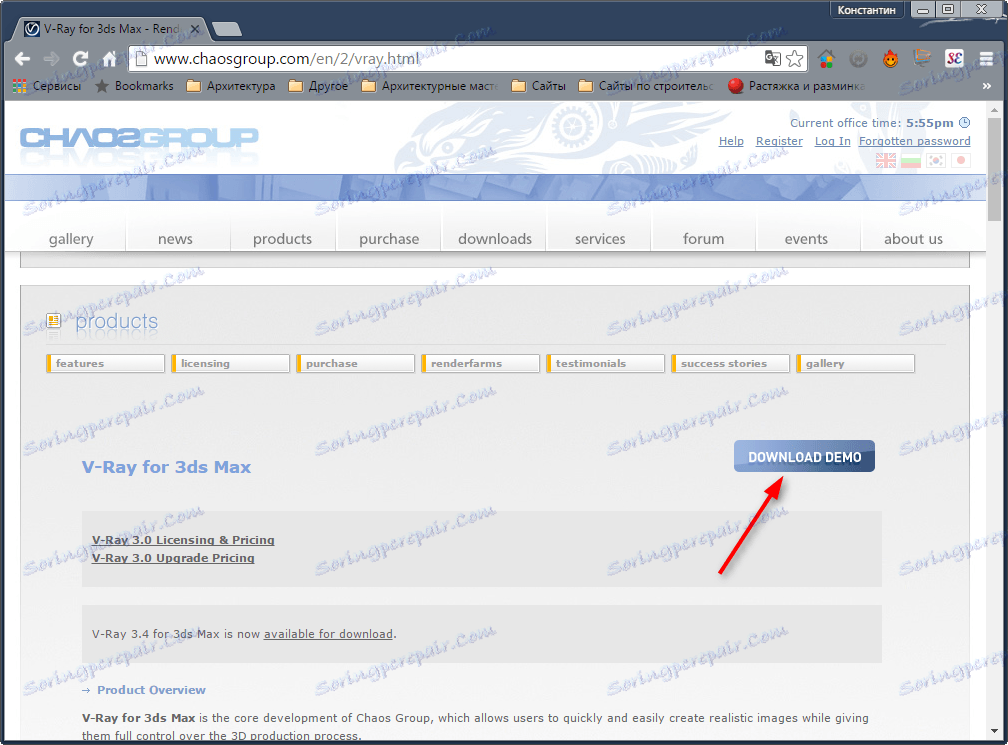
2. Встановіть програму, слідуючи підказкам майстра установки.
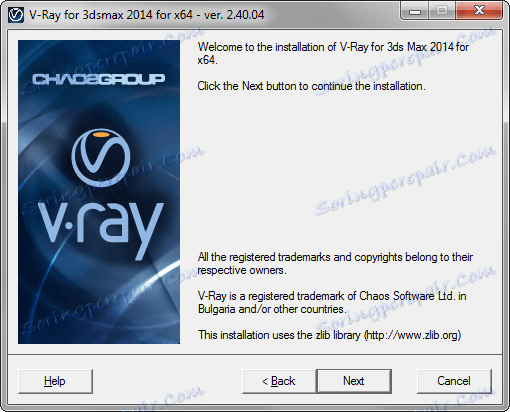
3. Запускаємо 3ds Max, натискаємо клавішу F10. Перед нами панель настройки рендеру. На вкладці «Common» знаходимо сувій «Assign Renderer» і вибираємо V-Ray. Натискаємо «Save as defaults».
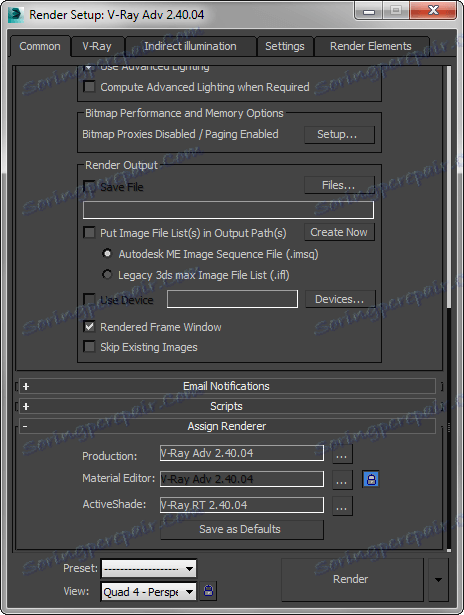
Освітлення бувають різних типів в залежності від особливостей сцени. Зрозуміло, освітлення для предметної візуалізації буде відрізнятися від налаштувань світла для екстер'єру. Розглянемо кілька основних схем освітлення.
Читайте також: Швидкий доступ в 3ds Max
Налаштування світла для екстер'єрної візуалізації
1. Відкрийте сцену, в якій буде налаштовуватися освітлення.
2. Встановіть джерело світла. Ми будемо імітувати сонце. На вкладці «Create» панелі інструментів виберіть «Lights» та натисніть «V-Ray Sun».
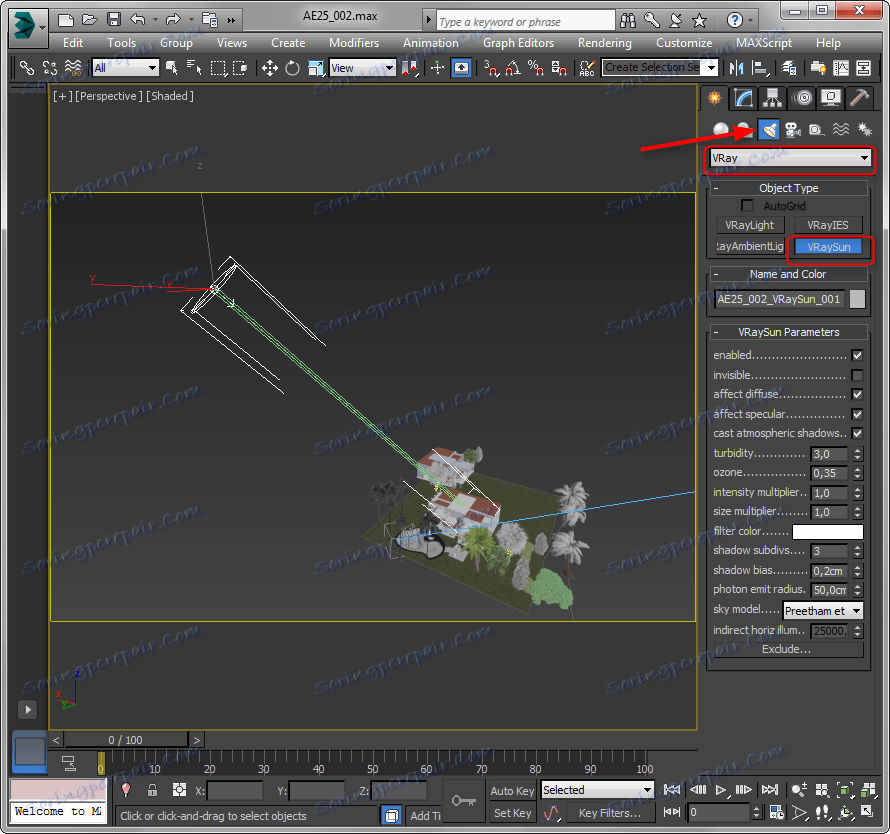
3. Вкажіть початкову і кінцеву точку променів сонця. Кут між променем і поверхнею землі визначить ранковий, денний або вечірній тип атмосфери.

4. Виберіть сонце і перейдіть на вкладку «Modify». Нас цікавлять такі параметри:
- Enabled - включає і відключає сонце.
- Turbidity - чим вище це значення - тим більше запиленість атмосфери.
- Intensity multiplier - параметр який регулює яскравість сонячного світла.
- Size multiplier - розмір сонця. чим більше параметр, тим більше розмитими будуть тіні.
- Shadow subdivs - чим вище це число, тим якісніше тіні.
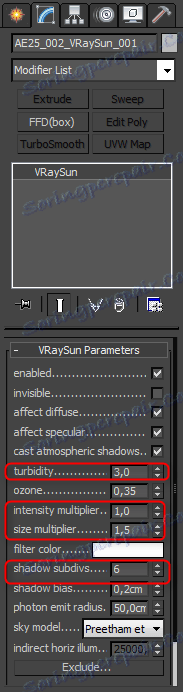
5. На цьому настройка сонця завершена. Налаштуємо небо для надання більшої реалістичності. Натисніть кнопку «8», відкриється панель навколишнього середовища. Виберіть карту DefaultVraySky як карта навколишнього середовища, як показано на скріншоті.
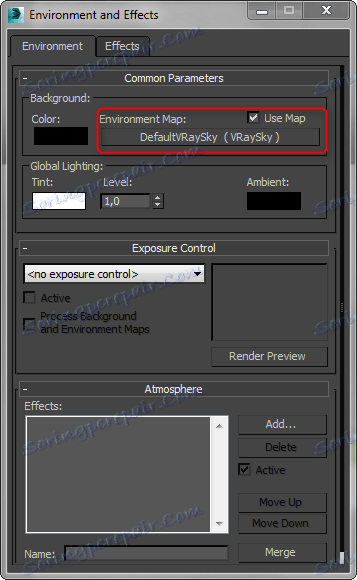
6. Не закриваючи панель навколишнього середовища натисніть клавішу «М», відкривши редактор матеріалів. Перетягніть карту DefaultVraySky з слота в панелі навколишнього середовища в редактор матеріалів, утримуючи ліву кнопку миші.
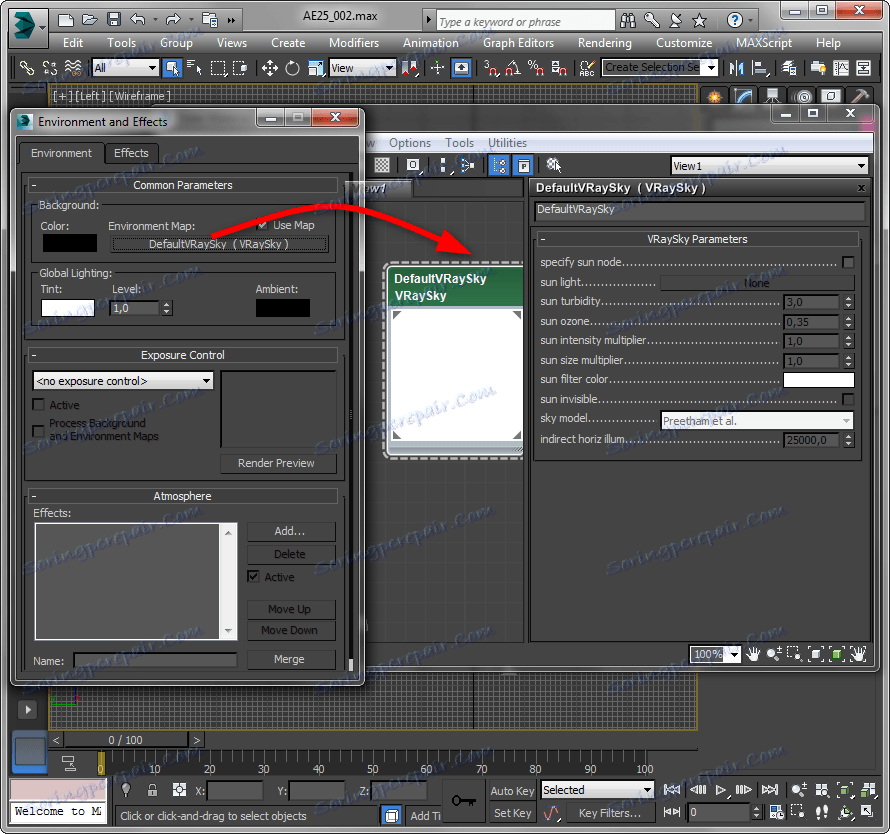
7. Редагуємо карту неба в браузері матеріалів. Виділивши карту, поставте галочку в Галочка «Specify sun node». Натисніть «None» в поле «Sun light» і клацніть на сонці в модельному вигляді. Тільки що ми зв'язали сонце і небо. Тепер положення сонця визначатиме яскравість світіння неба, повністю імітуючи стан атмосфери в будь-який час доби. Інші налаштування залишимо за замовчуванням.
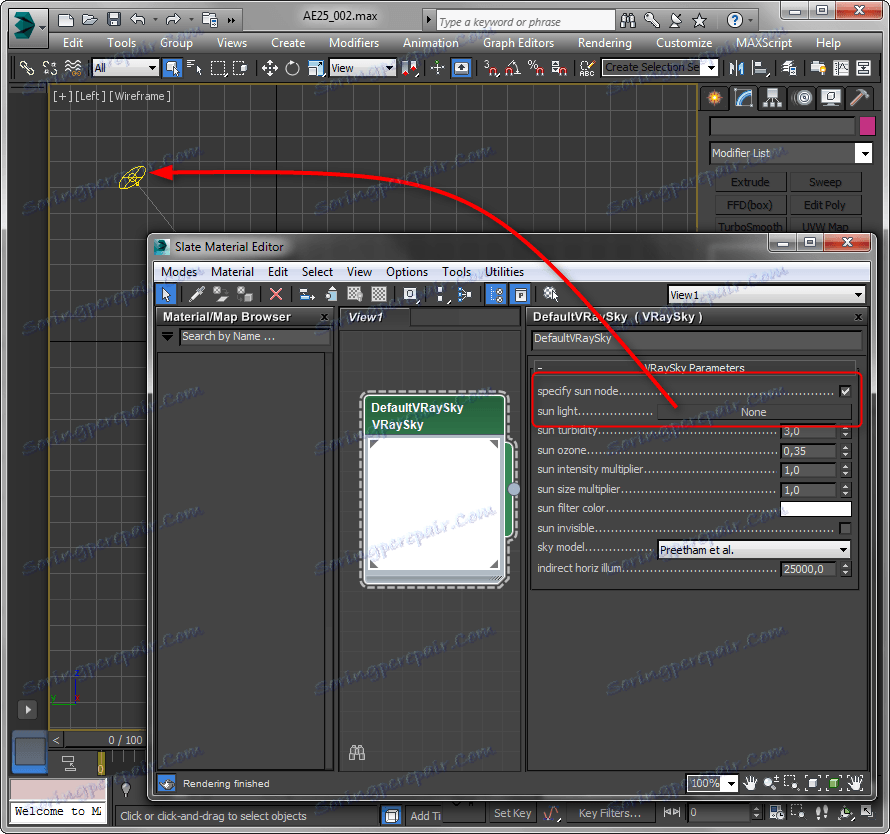
8. У загальних рисах, екстрьерное освітлення налаштоване. Запускайте рендери і експериментуйте зі світлом, щоб домогтися потрібних ефектів.
Наприклад, щоб створити атмсоферу похмурого дня, вимкніть сонце в його параметрах і залиште світити тільки небо або HDRI-карту.
Налаштування світла для предметної візуалізації
1. Відкрийте сцену з готовою композицією для візуалізації.
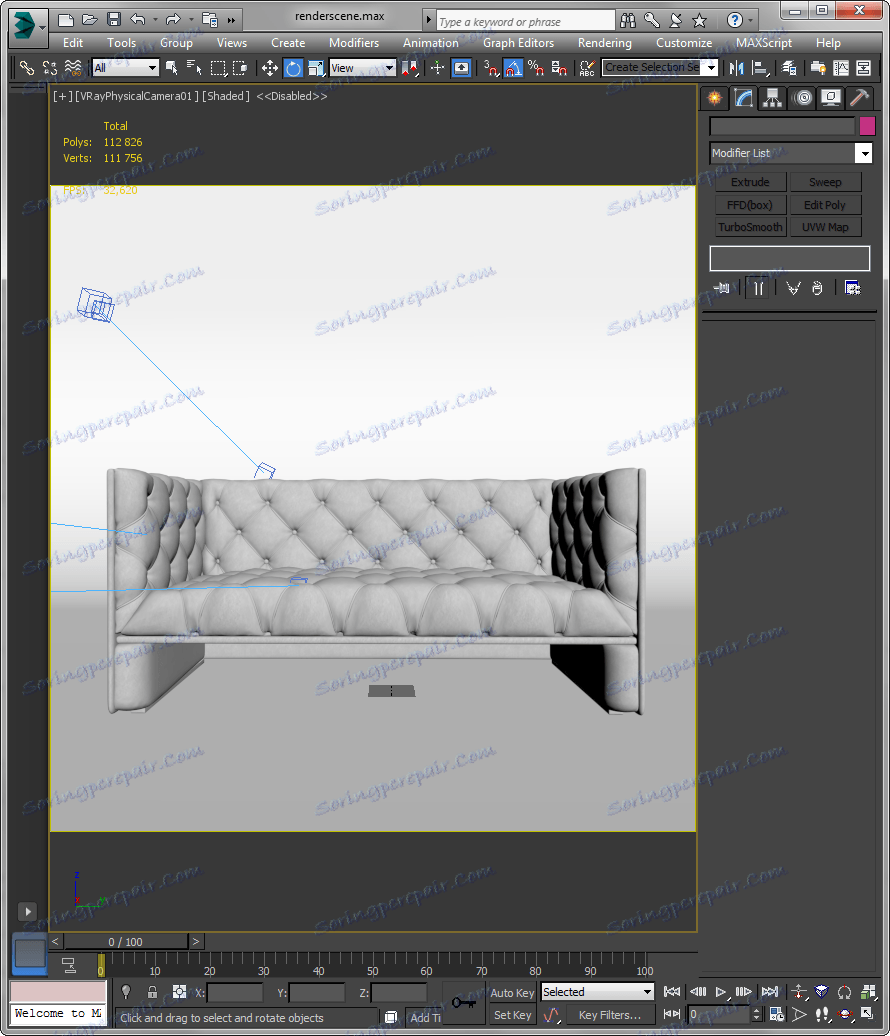
2. На вкладці «Create» панелі інструментів виберіть «Lights» та натисніть «V-Ray Light».

3. Клацніть в тій проекції, де ви хочете встановити джерело світла. В даному прикладі розмістимо світло перед об'єктом.
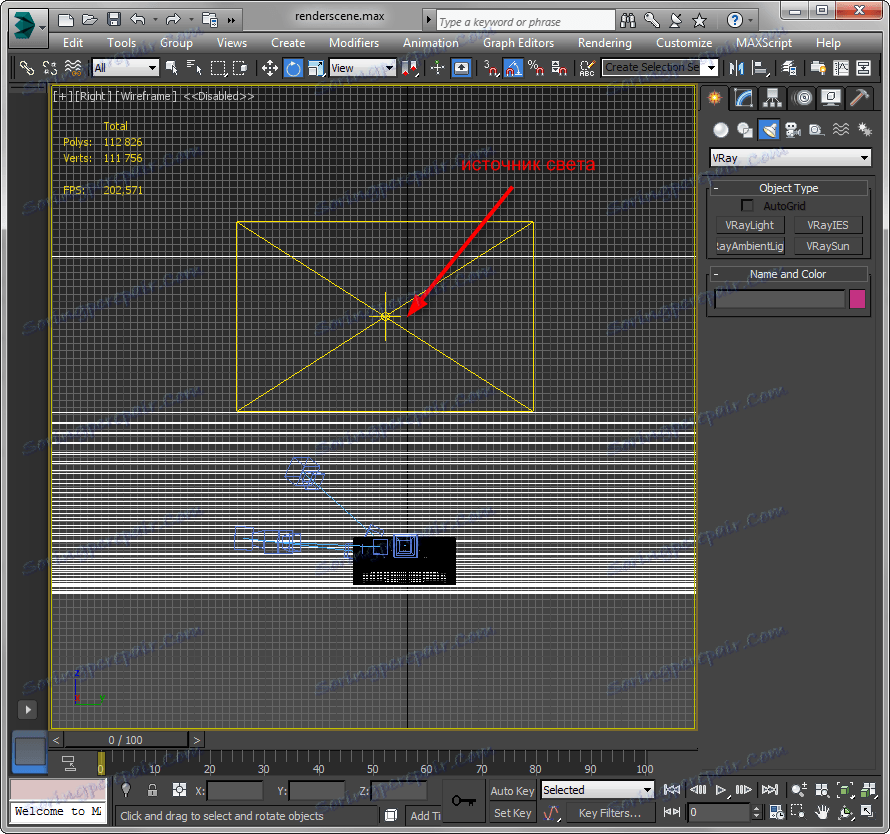
4. Настроїмо параметри джерела світла.
- Type - цей параметр задає форму джерела: плоску, кулясту, купольну. Форма важлива в тих випадках, коли джерело світла видно в сцені. Для нашого випадку нехай за замовчуванням залишиться Plane (плоский).
- Intensity - дозволяє встановити силу кольору в люменах або відносних величинах. Ми залишаємо відносні - їх легше регулювати. Чим вище число в рядку «Multiplier», тим яскравіше світло.
- Color - визначає колористику світла.
- Invisible - джерело світла можна зробити невидимим в сцені, але він буде продовжувати світити.
- Sampling - параметр «Subdivides» регулює якість прорахунку світла і тіней. Чим більше число в рядку, тим вища якість.
Інші параметри краще залишити за замовчуванням.

5. Для предметної візуалізації рекомендується встановлювати кілька джерел світла різного розміру, сили освітлення та відстані від об'єкта. Помістіть в сцену ще два джерела світла на всі боки від об'єкта. Можете покрутити їх щодо сцени і порегуліровать їх параметри.
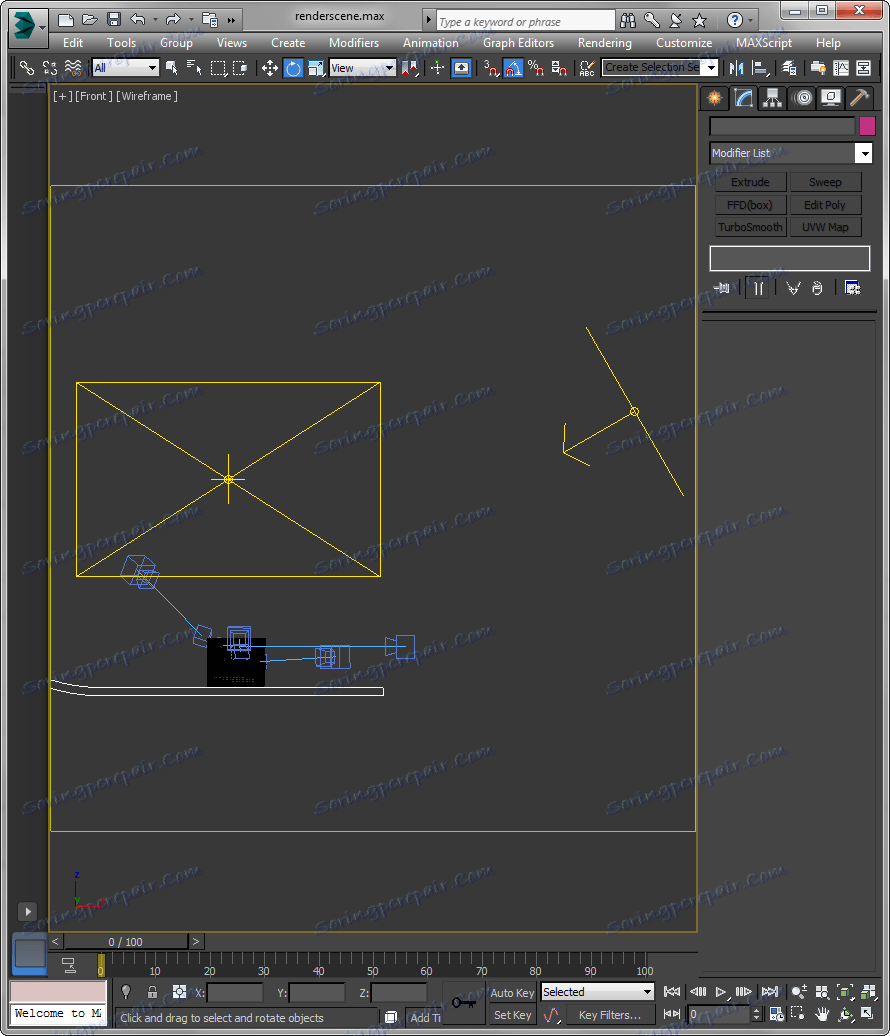
Такий спосіб не є «чарівною пігулкою» для ідеального освітлення, однак імітує справжню фотостудію, поекспериментувавши в якій, ви досягнете дуже якісного результату.
Читайте також: Програми для 3D-моделювання.
Отже, ми розглянули основи налаштування світла в V-Ray. Сподіваємося, ця інформація допоможе вам у створенні гарних візуалізацій!